仮想通貨のチャートを見るのに毎回アプリを立ち上げるのが面倒
値動きが激しいビットコインのチャートをスマホの画面で確認したい

仮想通貨の未来に夢を描き、投資している夫婦です。
当ブログで、仮想通貨に関する様々な情報や投資の実体験を発信しています。
仮想通貨の日々の値動きのチェックは、Coincheckアプリを使ったウィジェット設定が便利です。
Coincheckのアプリをウィジェット設定しておくと、スマホのホーム画面やロック画面をスワイプするだけで、Coincheckで取り扱っている仮想通貨の価格やチャートなどの情報を確認することができますよ。
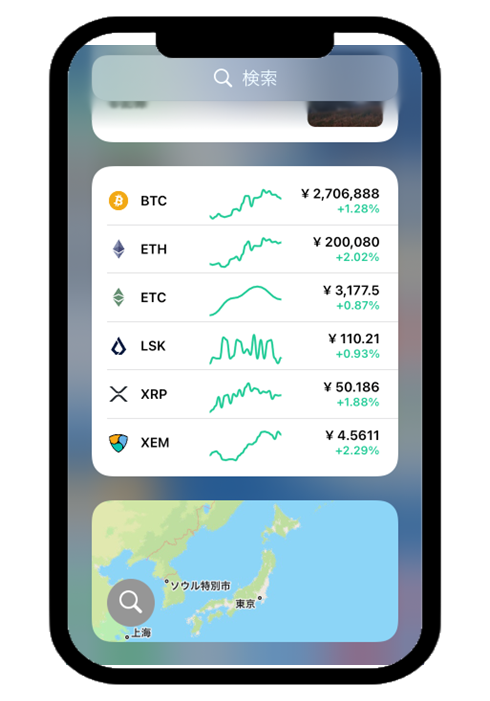

価格変動の大きい仮想通貨だから、値動きをいつでも簡単にチェックできるのは助かる!
- Coincheckウィジェットの設定方法
- Coincheckウィジェットの見方・使い方
Coincheckウィジェットとは
スマホのウィジェットといえば、天気予報やニュースなどがホーム画面上で見られる便利な機能ですね。
Coincheckウィジェットは、仮想通貨の価格をリアルタイムで確認することができます。
仮想通貨投資をしている方にとっては、日々の値動きは気になるところ。
アプリを立ち上げる手間なく、ホーム画面上でいつでもチェックできるのはうれしいですね。
しかも、Coincheckウィジェットは、Coincheckの口座を開設していなくても、アプリをダウンロードすればだれでも利用することができます。

毎日の仮想通貨の価格チェックに役立っています!
Coincheckウィジェットの設定方法
ウィジェットは、アプリの機能なので、まずはCoincheckアプリをインストールしましょう。
iPhone、Android、どちらにも対応していますが、設定方法や表示形式が異なりますので、別々に詳しくやり方を解説します。
Coincheckウィジェットの設定方法(iPhone)
設定する手順は、たった3ステップです。
【STEP1】ホーム画面の編集画面を開く
【STEP2】ウィジェット設定できるアプリから[Coincheck]を選択
【STEP3】表示の仕方を選んでウィジェットを追加する
【STEP1】ホーム画面の編集画面を開く
ホーム画面を開き、一番右までスワイプします。
(検索窓が表示される画面までスワイプ)
何もないところで長押しすると、右上に[+]ボタンが表示されます。
表示された[+]ボタンをタップします。

【STEP2】ウィジェット設定できるアプリから[Coincheck]を選択
ウィジェットの編集画面になります。
下にスクロールすると、ウィジェット設定できるアプリが表示されるので、[Coincheck]をタップします。
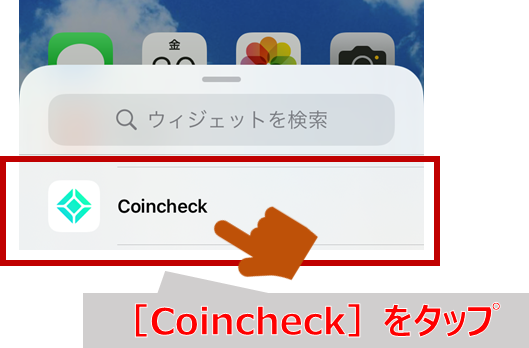
【STEP3】表示の仕方を選んでウィジェットを追加する
ウィジェットの表示方法を選択できます。左右にスワイプして好きな表示方法を選んだら、[ウィジェットの追加]をタップします。
表示パターンは4つから選択できます。
❶1通貨の【現在の価格】をチェック
❷3通貨の【現在の価格】をチェック
❸3通貨の【現在の価格】と【チャート】をチェック
❹6通貨の【現在の価格】と【チャート】をチェック
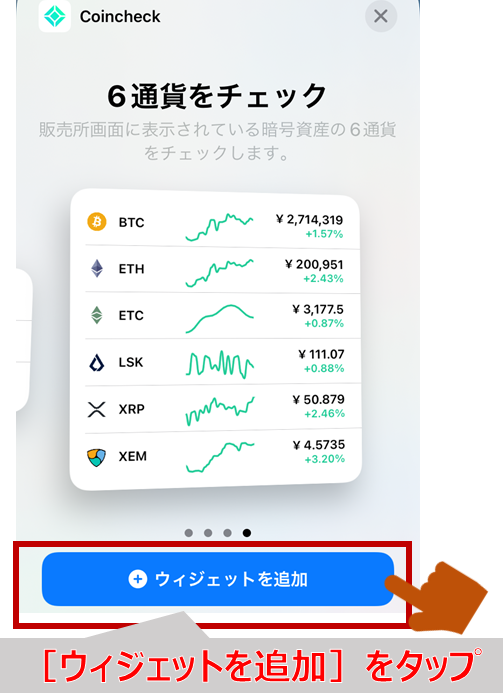

オススメは『6通貨のチェック』です。
仮想通貨全体の動きを見て、資金がどこに集まっているのか参考にしています。
設定完了!
ホーム画面またはロック画面から右にスワイプすると、現在の価格やチャートが確認できるようになりました。
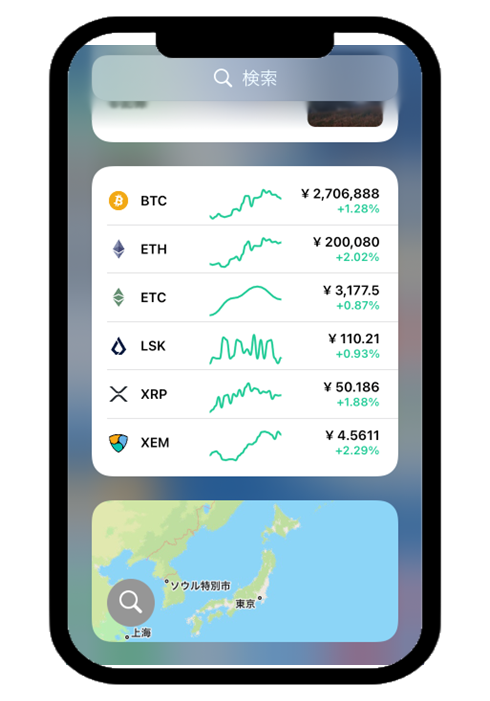
表示されたウィジェットを長押し[ホーム画面を編集]をタップすると、ウィジェットの位置を変更することができます。
タップするとCoincheckアプリが起動します。
Coincheckウィジェットの設定方法(Android)
設定する手順は、Androidはたったの2ステップです。
【STEP1】ウィジェットの編集画面を開く
【STEP2】ウィジェット設定できるアプリから[Coincheck]を選択
【STEP1】ウィジェットの編集画面を開く
ホーム画面を開き、何もないところで長押しすると、編集メニューが表示されます。
[ウィジェット]をタップします。
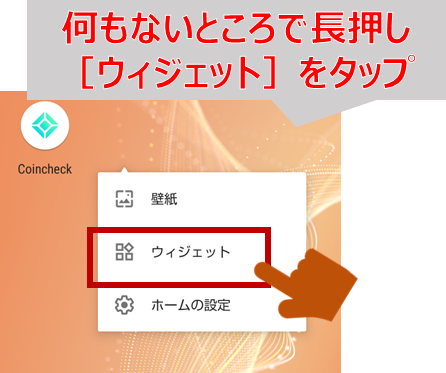
【STEP2】ウィジェット設定できるアプリから[Coincheck]を選択
ウィジェットの編集画面になります。
ウィジェット設定できるアプリが表示されるので、[Coincheck]を見つけてください。
表示方法は1種類しかないので、[上位10通貨]を長押しします。
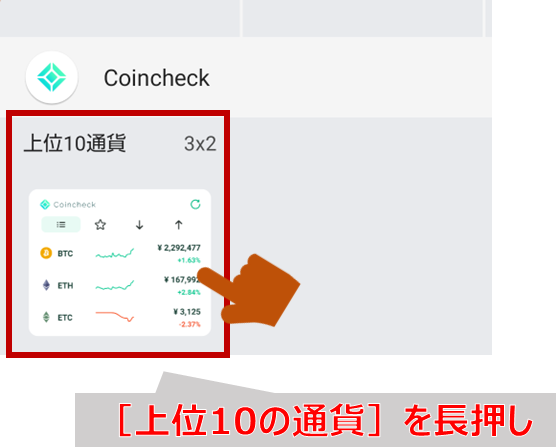
設定完了!
表示する位置を決めたら設定完了です。
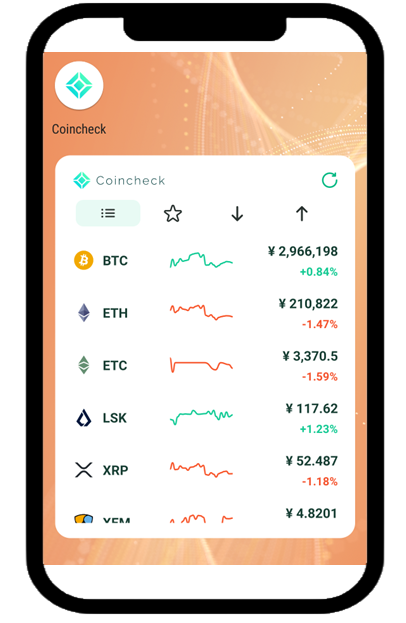
表示されたウィジェットを長押しすると、ウィジェットのサイズを変更することができます。
10種類の仮想通貨を一気に確認できるのがAndroid版のうれしいところ。
タップするとCoincheckアプリが起動します。
Coincheckウィジェットの見方・使い方
表示される項目の見方
表示されている内容はとてもシンプルです。
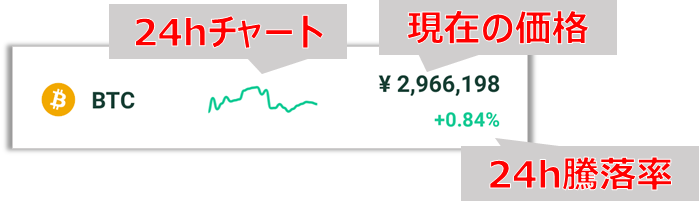
- 直近24時間のチャート
- 現在の価格(Coincheckのレート)
- 直近24時間の騰落率
表示する通貨の順番を並び替える

IOST(アイオーエスティー)が下の方にあってウィジェットで見られない…。
IOSTを上位に表示させることはできますか?
ウィジェットで表示されている通貨の順番は、「お気に入り機能」を利用することで、自分の好きな順番に並び替えることもできます。
ウィジェット上では変更できないので、アプリを起動します。
【通貨を自分の好きな順番に並び替える方法】
1.アプリを起動し、上位に表示したい通貨をタップし、チャートを表示させます。
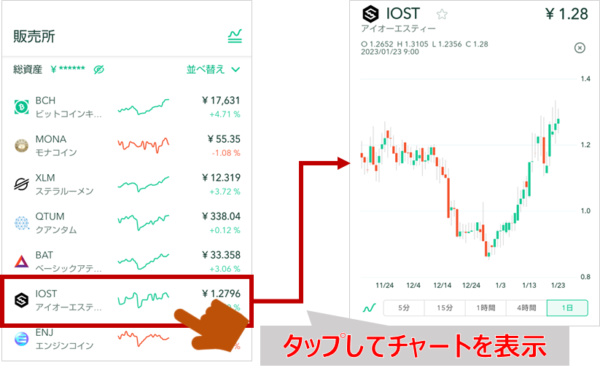
2.[☆]マークをタップして、星に色を付けます。これでお気に入り登録が完了です。

複数お気に入り登録したい場合は、繰り返して上に表示させたい通貨に星をつけていきましょう。
3.お気に入り登録が終わったら、[並び替え]をタップし、[お気に入り順]を選択します。
お気に入り登録した通貨が上位に表示されるようになります。
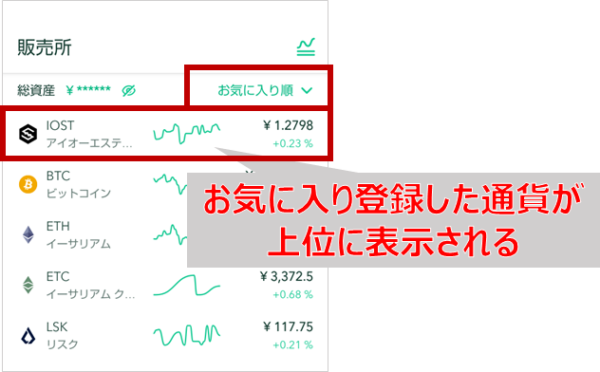
ウィジェットもアプリと同じ並び順で反映しました。
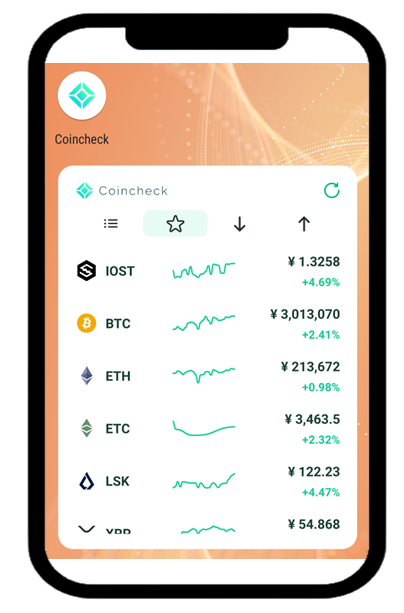

並び替えは、他にも「前日騰落率順」に並び替えることも可能です。
時価総額順とか、取引量ランキングとかあると嬉しいですが、残念ながら非対応。
最後に
Coincheckウィジェットの設定方法や使い方を解説しました。
・スマホのホーム画面をスワイプするだけで、Coincheckで取り扱っている仮想通貨の価格をチェックできる
・ウィジェットをタップすればCoincheckアプリが起動する
・お気に入り機能を使って、自分の気になる通貨を上位に表示させることが可能
仮想通貨の価格が表示できるウィジェットは、他にも「ビットフライヤー」や「コインマーケットキャップ」などのアプリでも設定できます。
併用して自分に合ったウィジェットを見つけるのもありですね。

よい仮想通貨投資ライフを!
- 【コインチェック】IEO参加方法・新トークン購入までの手順
- 第一弾:【コインチェックIEO】パレットトークン(PLT)の価格・特徴解説
- 第二弾:【コインチェックIEO】フィナンシェトークン(FNT)の価格・特徴解説
- 第三弾:【コインチェックIEO】ブリリアンクリプトトークン(BRIL)の価格・特徴解説

よい仮想通貨投資ライフを!
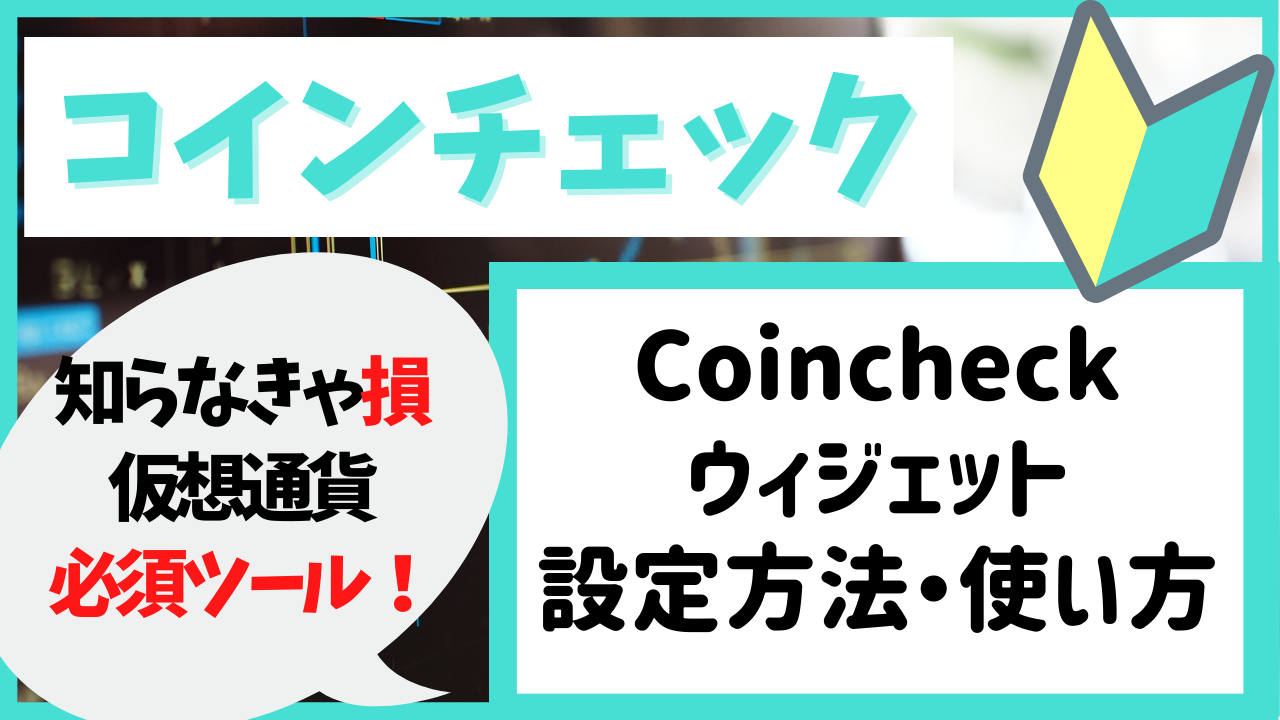



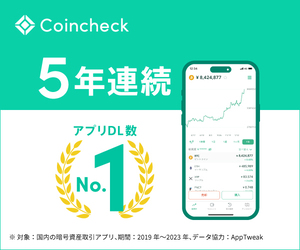


コメント